شاشة اللمس لا تعمل على لاب توب ايسر ما هي مشاكل الماركات المختلفة؟ أعطال ميكانيكية ومشاكل أخرى.
ربما يعرف الجميع ما هي لوحة اللمس. لوحة اللمس هي أحد أجهزة الكمبيوتر المحمول المصممة للتحكم في المؤشر ، على غرار فأرة الكمبيوتر. ليس من غير المألوف أن يلاحظ مستخدمو ألترابوك والكمبيوتر المحمول أن لوحة اللمس لا تعمل. قد يتم تعطيل لوحة اللمس أثناء الاستخدام اليومي أو بعد إعادة تثبيت Windows.
لماذا لوحة اللمس لا تعمل على الكمبيوتر المحمول؟ أدناه سوف تعطى تعليمات مفصلة، مع وصف لجميع أسباب عدم عمل لوحة اللمس على جهاز كمبيوتر محمول.
هناك عدد كبير من مصنعي أجهزة الكمبيوتر المحمول اليوم. ماركات مشهورة مثل: Apple و DELL و Acer و Fujitsu و HP و Lenovo و Toshiba و Samsung و Sony ونماذج أخرى. لحسن الحظ ، في الطرز الحديثة ، توفر الشركة المصنعة مجموعة من مفاتيح التشغيل السريع. بالضغط على هذه الأزرار ، يمكنك تشغيل / إيقاف تشغيل لوحة اللمس بسرعة.
إذا لم تعمل لوحة اللمس ، فلنحاول العثور على الزر الذي يقوم بتشغيلها. في أجهزة الكمبيوتر الدفتري من HP ، يتم تنشيط لوحة اللمس بواسطة مفتاح مخصص. تحتوي بعض الطرز على نقرة صغيرة في زاوية لوحة اللمس.
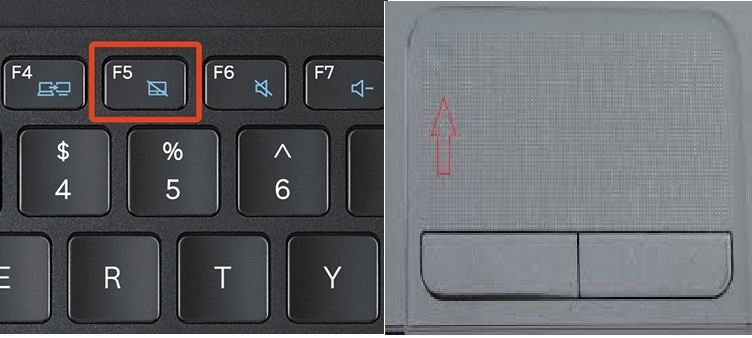
ولكن في الأساس ، تستخدم جميع الشركات المصنعة تقريبًا اختصار لوحة المفاتيح لتشغيل / إيقاف تشغيل لوحة اللمس. عادةً ما يكون هذا هو الزر Fn وأحد الأزرار من F3 إلى F9. إذا نظرت عن كثب ، سيكون لأحد المفاتيح رسم على شكل لوحة لمس مشطوب عليها.
للتمكين ، استخدم مجموعات المفاتيح الأساسية:
- مشمول في كمبيوتر محمول أسوسالجبهة الوطنية + F7
- التمكين في الكمبيوتر المحمول Aser Fn + F7
- مشمول في كمبيوتر محمول من سامسونج Fn + F6 أو F5
- مشمول في لاب توب لينوفوالجبهة الوطنية + F8
- التمكين في الكمبيوتر المحمول Toshiba Fn + F9
إذا فشلت مجموعة المفاتيح المحددة في تشغيل لوحة اللمس ، فلنحاول القيام بذلك برمجيًا. انقر " يبدأ" من ثم " لوحة التحكم"يختار" الأجهزة والطابعات"بعد اتباع المسار المشار إليه ، يجب تحديد رمز الكمبيوتر المحمول. انقر فوقه ، تظهر قائمة "مركز التحكم" ، حدد "لوحة المفاتيح والماوس" فيها. نجد " جهاز تأشير مدمج"وفي الأسفل نضع علامة اختيار" شغله»
إذا لم يكن من الممكن تشغيل الأزرار الساخنة وبرمجيًا ولا تزال لوحة اللمس لا تعمل ، فهناك بعض الفروق الدقيقة التي تستحق الدراسة. يبقى التحقق من BIOS للكمبيوتر المحمول والسائق.
إذا لم تكن كلمة BIOS مألوفة ولا تعرف كيفية إدخالها ، فيمكنك قراءة المقالة حول كيفية إدخال السير. بالنسبة لأولئك الذين هم على دراية بهذه الكلمة وليس من الصعب الدخول إلى BIOS ، ندخل ونبحث عن علامة التبويب " متقدم"البحث عن الخط" جهاز تحديد داخلي».
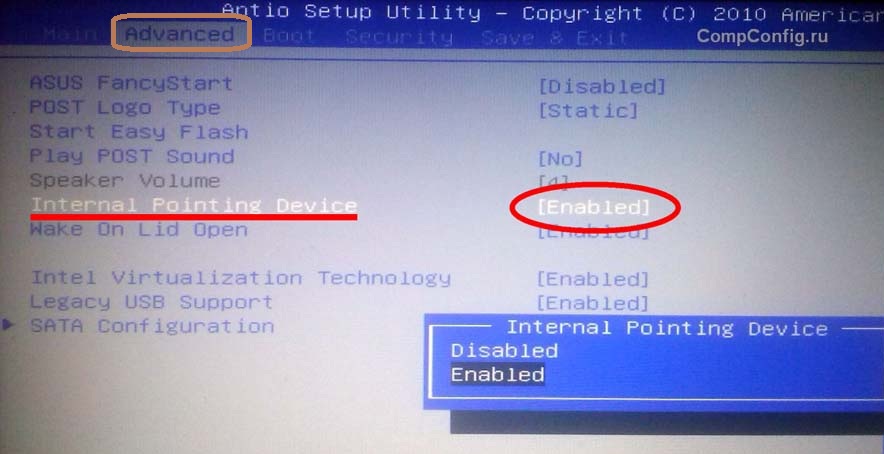
هذه هي لوحة اللمس ، يجب ضبط الاسم المقابل. نترك BIOS من خلال القائمة " حفظ وخروج»لحفظ إعداداتنا.
هناك لحظة أخيرة ، تتحقق من برامج التشغيل المثبتة. للقيام بذلك ، حدد الرمز " جهاز الكمبيوتر الخاص بي» انقر على اليمينالماوس - عنصر " الخصائص". في العمود الأيمن ، حدد العنصر " مدير الجهاز"تم العثور على العنصر" الفئران وأجهزة التأشير الأخرى».
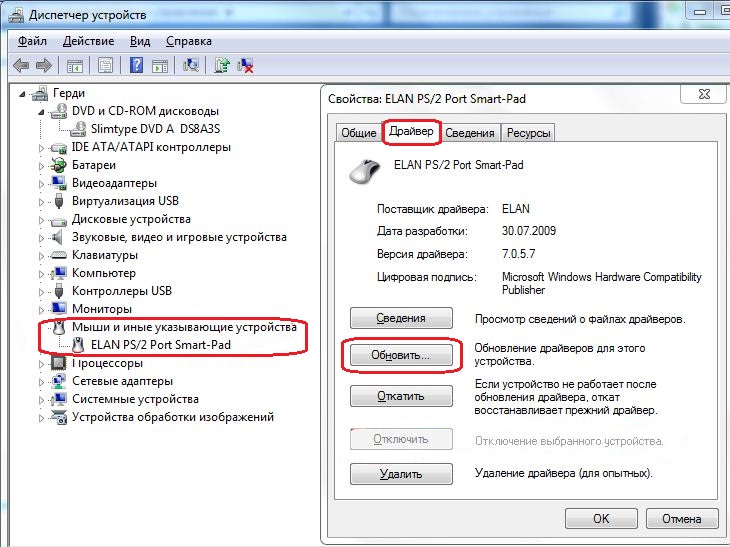
نرى أن أجهزتنا قيد التشغيل وأن برامج التشغيل مثبتة بشكل صحيح. إذا لم تكن برامج التشغيل مثبتة ، فقم بالتثبيت من القرص الذي يأتي مع الكمبيوتر المحمول أو قم بتنزيله من الإنترنت ، موقع الشركة المصنعة للكمبيوتر المحمول. أتمنى الآن أن تكون قد وجدت إجابة السؤال ، كيفية تشغيل لوحة اللمس على جهاز كمبيوتر محمول.
لوحة اللمس لا تعمل على الكمبيوتر المحمول ASUS
هل تريد أن تعرف كيف تربح من 50 ألف شهريًا على الإنترنت؟
شاهد مقابلتي بالفيديو مع إيغور كريستينين
=>>
تؤدي لوحة اللمس وظائف مشابهة لتلك التي تم تصميم ماوس الكمبيوتر من أجلها. على الرغم من أن العديد من مستخدمي الكمبيوتر المحمول يفضلون الخيار الثاني لجهاز التأشير ، فإن البعض يعمل باستخدام لوحة اللمسأصبح مألوفًا جدًا وأكثر راحة جزئيًا.
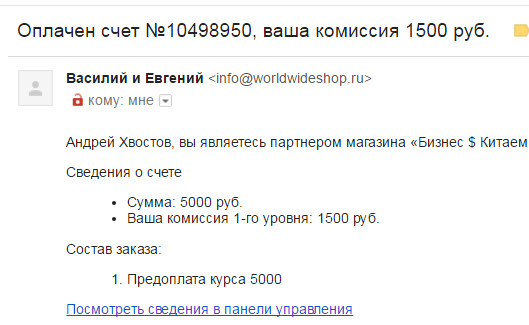
هل تريد أن تعرف ما هي الأخطاء التي يرتكبها المبتدئون؟ 
99٪ من المبتدئين يرتكبون هذه الأخطاء ويفشلون في الأعمال وكسب المال على الإنترنت! ألق نظرة حتى لا تكرر هذه الأخطاء- "3 + 1 أخطاء أولية تؤدي إلى قتل النتيجة".
هل تحتاج المال بشكل عاجل؟ 
تنزيل مجاني: " أعلى - 5 طرق لكسب المال على الإنترنت". 5 طرق أفضلالأرباح على الإنترنت ، والتي تضمن لك الحصول على نتائج من 1000 روبل في اليوم أو أكثر.
هنا حل جاهز لعملك! 
وبالنسبة لأولئك الذين اعتادوا على اتخاذ حلول جاهزة ، هناك "مشروع الحلول الجاهزة لبدء جني الأموال على الإنترنت"... اكتشف كيف تبدأ عملك الخاص على الإنترنت ، حتى المبتدئ الأكثر خضرة ، بدون معرفة تقنية ، وحتى بدون خبرة.
تكمن المشكلة في أنه في أجهزة الكمبيوتر المحمول HP أو sony أو lenovo أو acer أو samsung أو toshiba أو في كثير من الأحيان في asus ، لا تعمل لوحة اللمس أو توقفت عن العمل بعد التحديث إلى Windows 10 أمر نادر الحدوث ، ولكنه يحدث.
بشكل عام ، تعتبر لوحة اللمس من اختصاص نظام التشغيل نفسه - فور التثبيت ، يجب أن يعمل كل شيء دون تدخل إضافي من المستخدم.
ومع ذلك ، تظهر المواقف عندما لا يمكنك الاستغناء عن تدخل مالك الكمبيوتر المحمول - عليك الذهاب إلى الإعدادات.
لا يوجد فرق معين بين أجهزة الكمبيوتر المحمولة وأنظمة التشغيل - لذلك ، يتم توفير أدناه ، إذا جاز التعبير خيارات عالميةاستكشاف مشاكل لوحة اللمس وإصلاحها.
لماذا توقفت لوحة اللمس عن العمل في كمبيوتر محمول يعمل بنظام Windows 10
أولاً ، يمكن ببساطة تعطيل لوحة اللمس ، على الرغم من تمكين هذه الميزة افتراضيًا في جميع أنظمة التشغيل.
والثاني هو إعدادات غير صحيحة. نادر ، لكن من الممكن أنه نتيجة لأفعال خاطئة ، لم يتم إعداد شيء ما حسب الحاجة.
والثالث هو سائق سيء أو عفا عليه الزمن. هذا هو السبب الرئيسي. يمكن القضاء عليها بسهولة فقط إذا كان برنامج التشغيل المقابل متاحًا.
يمكن شراء الكمبيوتر المحمول قبل 10 سنوات ، عندما لم يكن هناك شيء أعلى من XP. لقد قمت الآن بالترقية إلى Windows 10 ولم تقم الشركة المصنعة بالتحديث البرمجياتلجهاز الكمبيوتر المحمول الخاص بك.
الرابع هو عطل في الأجهزة. لا توجد أسئلة هنا. نأخذ الكمبيوتر المحمول الخاص بنا ونذهب إلى الخدمة ، ما لم تكن هناك بالطبع معرفة كافية بالأجهزة الإلكترونية.
ماذا تفعل إذا كانت لوحة اللمس لا تعمل في كمبيوتر محمول يعمل بنظام Windows 10
بادئ ذي بدء ، نتطلع لمعرفة ما إذا كانت لوحة اللمس قيد التشغيل. في بعض أجهزة الكمبيوتر المحمولة ، تكون مجموعة مفاتيح معينة مسؤولة عن هذه الوظيفة ، على سبيل المثال ، fn و F7 أو fn وواحدة من F1 إلى F12.
في هذه الحالة ، يرجى ملاحظة: ضغطة واحدة - تشغيل ، إيقاف التشغيل مرة أخرى. إذا لم يتم توفير هذه الوظيفة ، فسيتم استخدامها في الإعدادات.
للوصول إلى هناك ، افتح لوحة التحكم (الكلاسيكية) ، وانقر فوق قسم "الماوس".
إذا كنت لا ترى الزر "تمكين" في هذا القسم ، فلن تحتاج إلى القيام بأي شيء. إذا رأيت ، فقم بإزالة الطائر الموجود أمام الخط "Off. int. مرسوم. جهاز عند الاتصال. تحويلة. مرسوم. جهاز USB "(كتبت بصيغة مختصرة).
في إعدادات خاطئةيمكنك اختيار "استعادة إلى الوضع الافتراضي" - هذا هو الخيار الأفضل.
إذا كانت لوحة اللمس في الكمبيوتر المحمول الخاص بك لا تزال لا تعمل ، فأنت بحاجة إلى تولي السائق. هناك ثلاثة منهم: من Synaptics و Alps Electric و Cirque ، والإعدادات فيها هي نفسها تقريبًا. قد يكون برنامج التشغيل قديمًا أو غير مناسب لنظام التشغيل Windows 10 الخاص بك.
ملاحظة: في بعض الأحيان ، قد لا يظهر برنامج التشغيل الخاص بنظام التشغيل windows 10 على مواقع الويب الخاصة بالشركة المصنعة ، خاصةً على مورد الشركة المصنعة للكمبيوتر المحمول.
إنهم يترددون في تحديثهم بأخرى جديدة. أنظمة التشغيل... ثم قم بالتثبيت احدث اصدار، فقط في وضع التوافق مع Windows 10. حظا سعيدا.
تستبدل لوحة اللمس بنجاح فأرة الكمبيوتر العادية ، لذا إذا لم تعمل ، يبدأ المستخدمون فورًا في البحث عن كيفية تشغيل لوحة اللمس على جهاز كمبيوتر محمول. يمكن القيام بذلك بعدة طرق: استخدام مفاتيح التشغيل السريع ، في BIOS ، أو عن طريق إعادة تثبيت برامج التشغيل.
أعد تشغيل الكمبيوتر المحمول
في بعض الأحيان ، ستساعد إعادة التشغيل البسيطة للكمبيوتر المحمول في حل مشكلات لوحة اللمس. عند إعادة تشغيل النظام ، ستعمل لوحة اللمس مرة أخرى دون انقطاع ، لذلك لن يضطر المستخدم إلى اللجوء إلى طرق الاسترداد الأخرى الموضحة أدناه. لإعادة التشغيل ، يمكنك توصيل ملف فأرة الحاسوب... إذا لم يكن لديك ماوس خارجي ، ولا يمكنك استخدام الماوس المدمج ، فأعد التشغيل من لوحة المفاتيح. هناك عدة طرق:
إذا استمرت المشكلة بعد إعادة التشغيل ، فجرب أحد الحلول التالية لاستكشاف أخطاء لوحة اللمس وإصلاحها.
مفاتيح التشغيل السريع
الكل تقريبا أجهزة الكمبيوتر المحمولة TouchPadمُمكّن / معطل باستخدام أحد المفاتيح من صف F1-F12 ، مع الضغط عليه مع زر Fn. على سبيل المثال ، في أجهزة الكمبيوتر المحمولة من ASUS ، يعمل الجمع بين Fn + F9. المجموعات الممكنة للمصنعين الآخرين:
- ايسر - Fn + F7.
- سامسونج - Fn + F5.
- ديل - Fn + F5.
- Lenovo - Fn + F8 و Fn + F5.
- توشيبا - Fn + F5.
- سوني - Fn + F1.
لفهم أي مفتاح مناسب ، سيساعدك الرسم المطبوع ، والذي يظهر عادةً على لوحة اللمس التي يتوسطها خط. 
يمكنك تشغيل لوحة اللمس على كمبيوتر محمول من HP باستخدام زر مخصص أعلى لوحة اللمس. إذا لم يكن هناك زر منفصل ، فقم بإلقاء نظرة على لوحة اللمس نفسها. إذا كان الماوس المدمج به مسافة بادئة صغيرة أو نقطة ، فحاول النقر فوقه نقرًا مزدوجًا.
تمكين لوحة اللمس Synaptics
إذا كان الكمبيوتر المحمول يحتوي على لوحة تعمل باللمس تم تصنيعها بواسطة Synaptics ، فإنه يحتوي على معلمات إضافية يتم من خلالها إيقاف تشغيل لوحة اللمس. للتحقق مما إذا كان المستشعر قيد التشغيل:
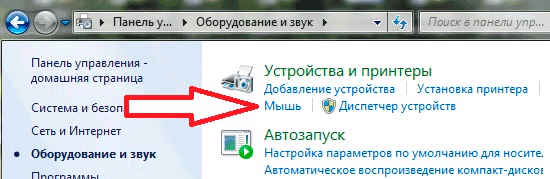
قد يكون هناك واحد آخر في معلمات الماوس. خيار مفيدعند تنشيطها ، سيتم إيقاف تشغيل لوحة اللمس تلقائيًا عند توصيل جهاز إدخال خارجي. إذا لم تعمل لوحة اللمس مع ماوس متصل بالكمبيوتر المحمول ، فإن السبب في ذلك هو الخيار المعروض أعلاه تحديدًا. 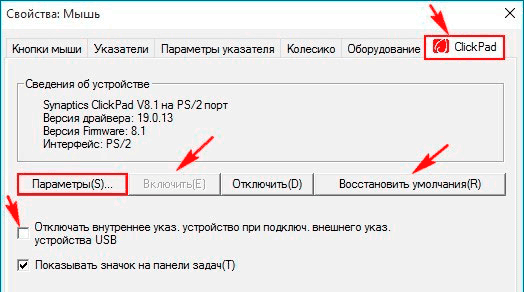
إذا كان الزر "تمكين" غير نشط ، فيجب البحث عن سبب الخطأ في مكان آخر - على سبيل المثال ، في إعدادات BIOS.
إعداد BIOS
يعرض نظام الإدخال / الإخراج الأساسي جميع المكونات الرئيسية للكمبيوتر المحمول. وفقًا لذلك ، يمكنك أيضًا التحكم في عملهم من هنا ، ولوحة اللمس ليست استثناءً.
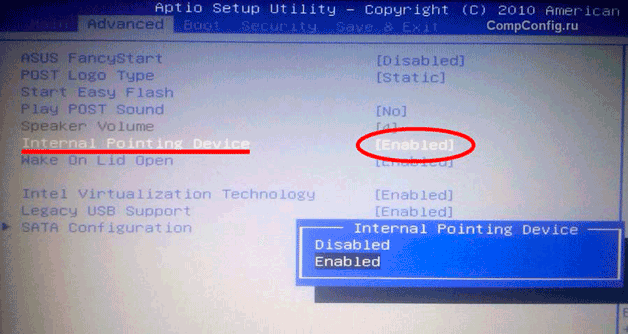
تشغيل إصدارات مختلفةيختلف BIOS وأسماء الأقسام والمعلمات ، لذلك من الأفضل العثور على دليل طراز الكمبيوتر المحمول الخاص بك على الموقع الرسمي للشركة المصنعة للكمبيوتر المحمول ودراسته بعناية.
إعادة تثبيت السائقين
لكي يعمل أي جهاز بشكل صحيح ، يلزم وجود برنامج معين. يمكنك تنزيل برامج تشغيل لوحة اللمس على موقع الشركة المصنعة للكمبيوتر المحمول في قسم "الدعم" أو "الخدمة". عند التحميل ، يجب الانتباه إلى البيانات التالية:
- طراز الكمبيوتر المحمول.
- إصدار النظام المثبت.
- بت Windows (x86 (x32) أو x64).
يتم تحقيق أقصى قدر من التوافق عندما تتطابق جميع المعلمات الثلاثة. ولكن إذا كانت هناك استثناءات: إذا كانت سعة النظام يجب أن تتطابق بالضرورة ، إذن نسخة ويندوزآخر مسموح به. على سبيل المثال ، في نظام التشغيل Windows 10 ، ستعمل بعض برامج التشغيل من Windows 8 بشكل جيد ، بشرط عدم إصدار تحديث لـ "العشرات". 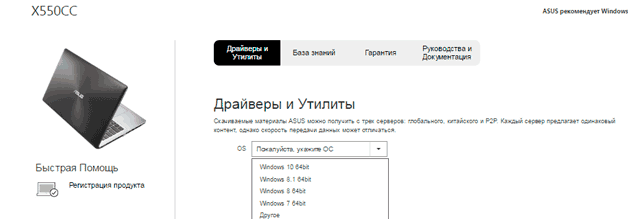
إذا تم تنزيل برامج التشغيل بتنسيق ملف تنفيذيبامتداد * .exe ، يمكن تثبيتها مثل أي برنامج باستخدام معالج التثبيت. إذا فشل معالج التثبيت ، أضف برامج التشغيل يدويًا:

بعد إعادة تثبيت برامج التشغيل ، أعد تشغيل الكمبيوتر المحمول. تحقق من لوحة اللمس في المرة القادمة التي تبدأ فيها. إذا لم تبدأ في العمل ، فمن المحتمل أن يكون الضرر المادي هو سبب عدم قابليتها للتشغيل. في هذه الحالة ، يجب أن يسأل متخصص في كيفية تشغيل لوحة اللمس مركز خدمات... يمكن أن يكون التالف:
- كابل الشريط الذي يربط لوحة اللمس باللوحة الأم.
- المستشعر نفسه (على سبيل المثال ، تصدع اللوحة من التأثير).
- الجسر الجنوبي عبارة عن دائرة كهربائية دقيقة مسؤولة عن تشغيل الأجهزة الطرفية. إذا تضرر الجسر الجنوبي ، فغالبًا ما يفشل أيضًا. منافذ USBو LAN.
يمكنك تفكيك الكمبيوتر المحمول بنفسك باستخدام الإرشادات الخاصة بطرازك ، ولكن لا ينصح بذلك ، لأن التدخل غير المهني محفوف بالمشاكل الأكثر خطورة.
الكمبيوتر المحمول جهاز محمول، والتي يمكن استخدامها بفعالية متساوية في مكان العمل الكامل وفي الظروف الميدانية ، على سبيل المثال ، في النقل. لوحة اللمس هي واحدة من تلك الأجهزة التي توفر إمكانية التنقل. لذلك ، من المهم جدًا أن يعرف المستخدمون كيفية تمكين لوحة اللمس على جهاز كمبيوتر محمول.
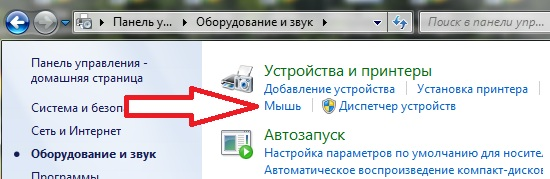
بعد ذلك ، ستفتح أمامك نافذة بخصائص الماوس. هنا تحتاج إلى الانتقال إلى علامة التبويب "إعدادات الجهاز" (في بعض الأحيان قد يكون لعلامة التبويب هذه اسم مختلف ، على سبيل المثال ، "ELAN"). يجب أن يكون هناك زر تمكين في علامة التبويب إعدادات الجهاز. انقر فوق هذا الزر واحفظ الإعدادات بالنقر فوق الزر "موافق" الموجود أسفل النافذة.
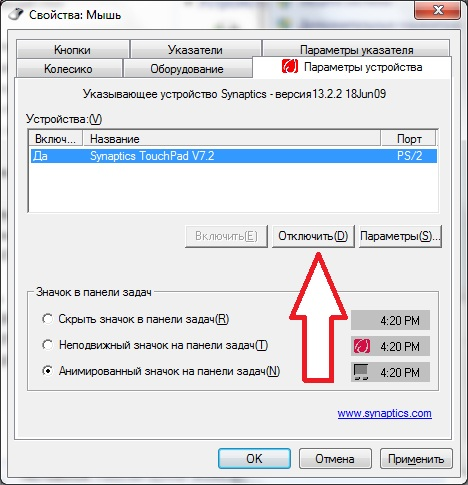
وتجدر الإشارة إلى أن وظيفة "قطع الاتصال عند توصيل ماوس خارجي" قد تكون متاحة في علامة التبويب "معلمات الجهاز". إذا كانت نشطة ، فلن تعمل لوحة اللمس عند توصيل لوحة عادية بالكمبيوتر. فأرة الحاسوب... إذا كنت تريد استخدام لوحة اللمس والماوس في نفس الوقت ، فيجب تعطيل هذه الوظيفة.
إذا قمت بفحص جميع الطرق المدرجة لتمكين لوحة اللمس ولم يساعدك شيء ، فربما تم تعطيل لوحة اللمس في BIOS. في هذه الحالة ، لتشغيل لوحة اللمس ، تحتاج إلى تشغيل الوظيفة المسماة "جهاز التأشير الداخلي". كقاعدة عامة ، يوجد في قسم "خيارات متقدمة" من الإعدادات.
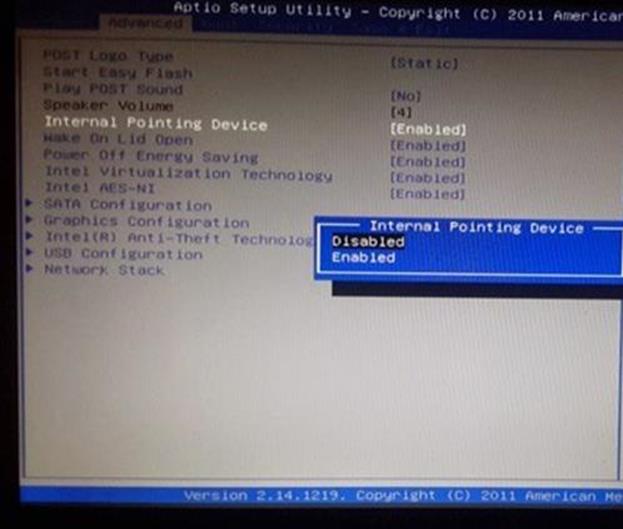
إذا تم تضمين كل شيء أيضًا في BIOS ، فهناك خياران فقط متبقيان: لا السائقين المثبتةأو كسر لوحة اللمس.
 البق في التفرد؟
البق في التفرد؟ Just Cause 2 تعطل
Just Cause 2 تعطل Terraria لن تبدأ ، ماذا علي أن أفعل؟
Terraria لن تبدأ ، ماذا علي أن أفعل؟